Тренды > Улучшение системы
Обновляем Windows до Creators Update
Creators Update задумано корпорацией Microsoft как самое крупное обновление Windows всех времен. CHIP покажет, как без стресса подготовиться к нему, установить и пользоваться.
11 апреля компания Microsoft открыла Windows 10 Creators Update более чем для 400 миллионов пользователей Windows — как-никак, самое масштабное на данный момент обновление. Наши впечатления: несмотря на то, что Microsoft хорошо сработала и многие пользователи смогли без проблем обновить свои системы, дьявол снова кроется в деталях. Мы расскажем, как сберечь свои нервы при установке этого апдейта и затем эффективно с ним работать.
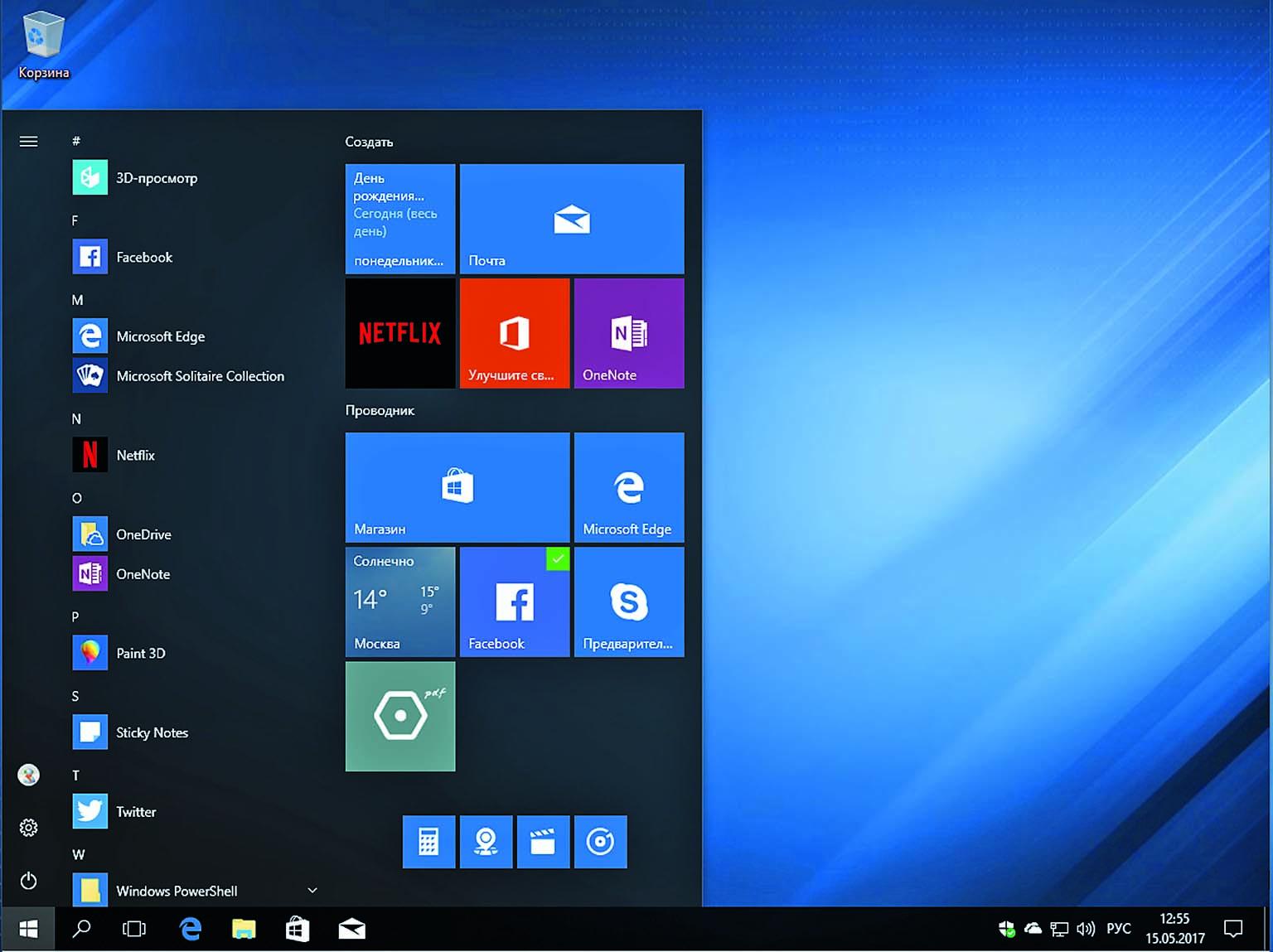
Подготовка к Creators Update
Этот важнейший совет применим ко всем крупным обновлениям Windows 10: не бросайтесь сломя голову в это мероприятие, а сначала примите подготовительные меры. В теории с установкой Creators Update справится и ребенок, но если вдруг в ходе нее возникнут проблемы, вы можете оказаться перед навсегда испорченной системой. Таким образом, потерпите еще некоторое время и сначала доведите до ума имеющуюся Windows.
1. Проверяем имеющуюся Windows
Приступать к переходу на Creators Update стоит лишь в том случае, когда ваша установленная система не доставляет особых проблем — вы же не станете бежать марафон, подхватив грипп. Поэтому при возникновении «синего экрана» и других затруднений с Windows правило одно: сначала решите основные проблемы и лишь затем беритесь за Creators Update. Для этого можно просто запустить проверку, которая за минуту расскажет о состоянии вашей системы. Откройте окно «Выполнить» клавишами «Win+R». В нем введите команду «perfmon/report», с остальным Windows справится самостоятельно. В результате вы узнаете, в чем, собственно, заключаются проблемы операционной системы. Просмотрите отчет, обновите драйверы через Диспетчер устройств. В администраторе ПО просмотрите все установленные программы. Рекомендуем избавиться от утилит, которыми вы уже не пользуетесь, а остальные — обновить. Многие пользователи редко очищают свой компьютер. Сейчас же самое время сделать это.
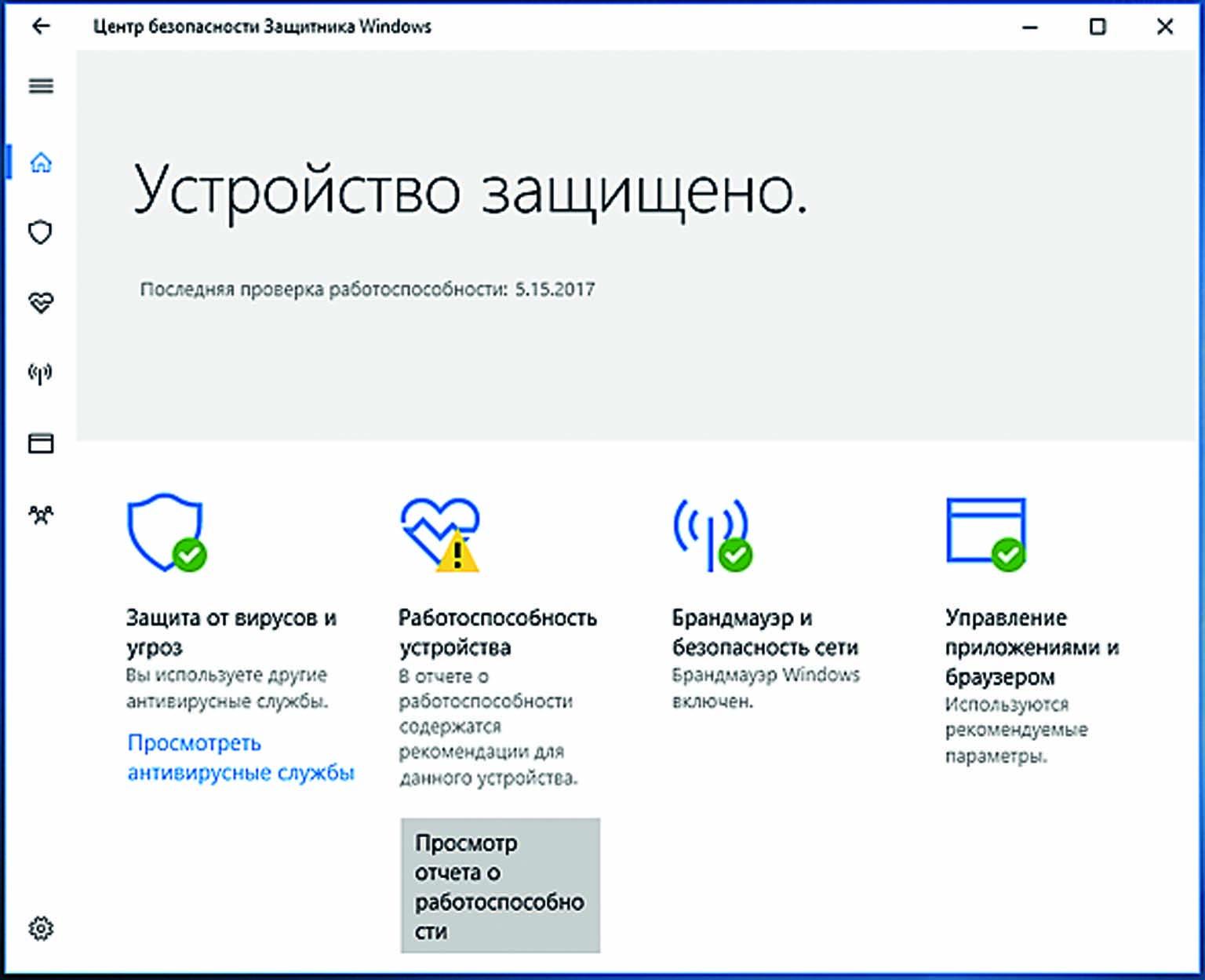
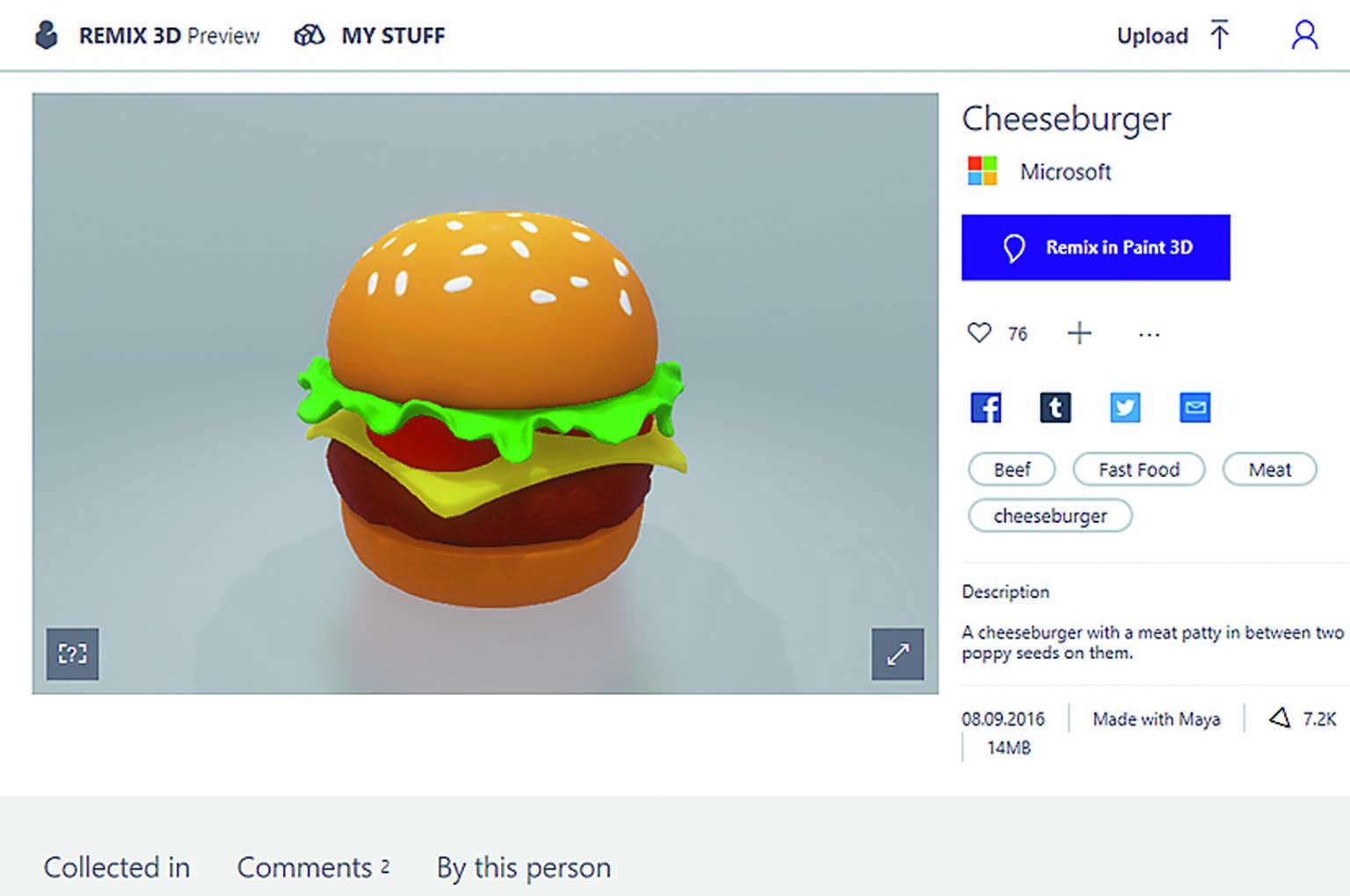

2. Освобождаем место для Creators Update
Файл с обновлением Creators Update в зависимости от версии занимает от 3,1 до 4,1 Гбайт. Однако речь пока не идет о пространстве, которое потребуется обновлению. Запуск Creators Update осуществляется как установка системы. Сначала установщик перемещает имеющуюся систему, затем устанавливает апгрейд и лишь затем возвращает заархивированные заранее данные. Таким образом, место на диске будет занято в том же объеме, что и при установке свежей Windows 10. Для 32-битной версии понадобится 16 Гбайт места на диске, для 64-битной Microsoft требует не менее 20 Гбайт. Чтобы расчистить такое пространство, вам, скорее всего, стоит воспользоваться программой «Очистка диска» Windows или дополнительной утилитой — например, CCleaner (goo.gl/eXVxsH). После удаления временных файлов рекомендуем почистить компьютер от ненужной информации. Забытые файлы обычно скапливаются в папке «Загрузки», а также в коллекциях музыки, фото и видео.
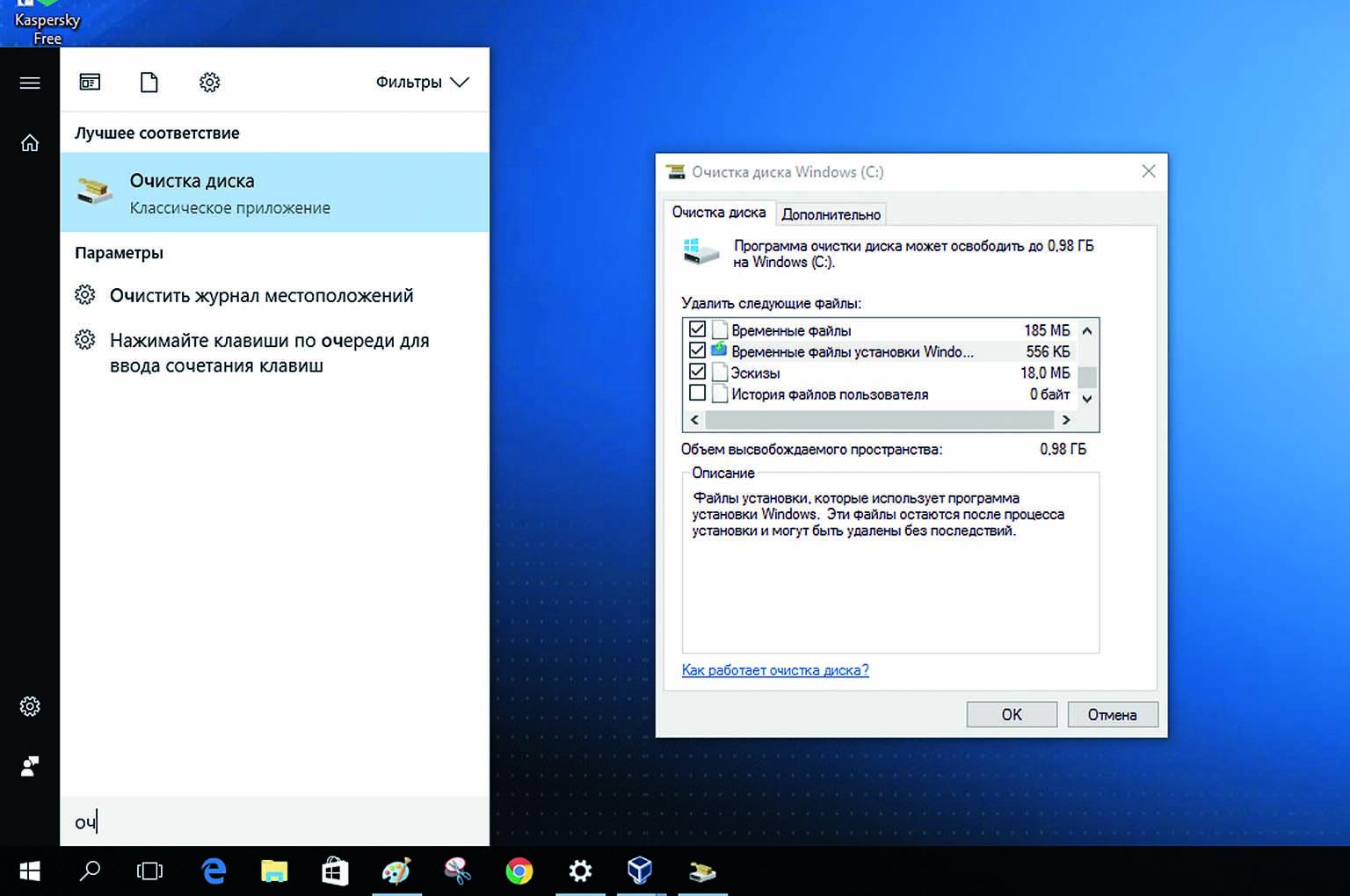
3. Делаем резервные копии
Когда ваша Windows приведена в порядок, а на диске достаточно свободного места для Creators Update, настало время сделать резервные копии. Да, вы не ошиблись: рекомендуется создать несколько копий. Сначала запишите полный образ всей системы, позволяющий восстановить ее в случае неполадок. С этой задачей отлично справятся специальные программы, в том числе бесплатная Macrium Reflect Free (macrium.com/reflectfree). Платная версия этой утилиты способна архивировать и файлы, однако вы можете обратиться к бесплатному ПО, например, Personal Backup (goo.gl/Ep8Uq). Смысл действий: первая резервная копия сохраняет вашу систему, вторая — важную информацию пользователя.
4. Готовим драйверы
Большинство проблем с установкой крупных обновлений ОС Windows связано с неисправными драйверами. Они могут вызывать небольшие затруднения, такие как проблемы с настройками звука, или даже «положить» всю систему — в случае с испорченными драйверами сетевой карты или несовместимости драйверов видеокарты. Какие минимальные меры следует предпринять? Держать наготове второй компьютер, через который в экстренной ситуации можно будет скачать драйверы и утилиты.
